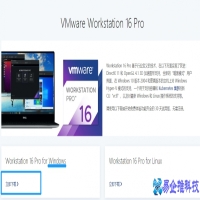虚拟机安装教程,安装vmware虚拟机教程
一、准备工作
VMware版本:VMware Workstation 16 Pro
VMware官方下载
安装系统环境:Windows 10 (最新版本要求Windows版本最少是8或者8以上)
二、下载VMware虚拟机

三、安装VMware虚拟机
1>> 双击安装文件
双击之前下载好的安装文件,后缀名是.exe文件,开始安装。

2>> 安装和协议
点击“下一步”——> 选框勾选“同意”——> 点击“下一步”。


3>> 进入自定义安装
安装位置默认是安装在C盘的,可以根据自己的需要更改为其他位置。为了以后方便管理我在自己的固态硬盘E盘上给出了足够的空间来放虚拟机和安装在虚拟机上的系统。下面的2个选项按照默认的来就可以了,点击“下一步”。如下图:

4>> 用户体验设置
这个页面默认状态下是2个选框都被勾选了,我们只要根据自己需要的进行勾选,我这里只选择了第一个,总之看自己需求吧,点击“下一步”。

5>> 快捷方式
默认状态下选框都是已经勾选的,这里不做任何改变,直接点击“下一步”。

6>> 最后完成安装
点击“安装”安装向导就进行安装了,安装过程需要稍微等待一下,大概会有如下几个步骤,我就随便结了几张图。


7>> 许可证和完成
如果有许可证密钥,在最后一步可以点击“许可证”输入密钥,有密钥软件不再是使用的而是永久使用。如果没有就直接点击“完成”,桌面就会出现VMware虚拟机图标了。
注:告诉大家一个小秘密 ——>> 可以去网上搜索有效的许可证密钥,搜索关键词可以是(VMware 16 密钥),也可以留言联系我获取。


8>> 软件图标和打开主页

9>> 检查是否已许可,永久使用
进入VMMware软件主页,点击最山回访导航栏中的“帮助”——> 点击最后一个选项“关于VMware Workstation 16 Pro”查看信息。

如果之前忘记输入许可证,可以在主页面再次输入许可证密钥,步骤:点击导航栏上的“帮助”——> 点击“输入许可证密钥”,直接输入即可。

本文地址:百科问答频道 https://www.neebe.cn/wenda/700466.html,易企推百科一个免费的知识分享平台,本站部分文章来网络分享,本着互联网分享的精神,如有涉及到您的权益,请联系我们删除,谢谢!



 相关阅读
相关阅读